A Chrome Web Store oferece integração com o Google Analytics. Isso permite que você veja análises para sua página de detalhes da Chrome Web Store, além da visualização oferecida no Painel de controle do desenvolvedor.
Para acompanhar o uso da extensão, consulte Como usar o Google Analytics 4.
Ativar o Google Analytics
Ao conferir seu item no Painel do desenvolvedor, encontre a seção "Métricas adicionais" na página "Detalhes do app". Clique em "Ativar o Google Analytics".
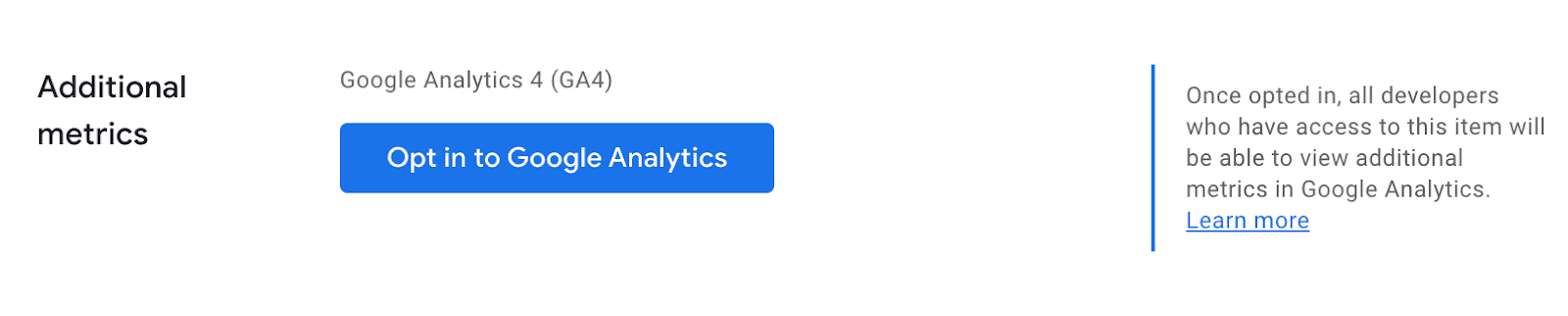
Em seguida, acesse https://analytics.google.com/. Você terá acesso a uma nova propriedade que foi nomeada com o ID da extensão.
Limites
Alguns limites se aplicam à sua propriedade do Google Analytics. São eles:
- A retenção de dados está definida como dois meses.
- A desidentificação de dados é ativada, o que limita o acesso a dados não agregados para evitar o rastreamento de um usuário individual. Por exemplo, os dados poderão ser retidos se não atenderem aos limites definidos pelo sistema.
- Outros usuários só podem ser adicionados sincronizando com um editor de grupo (veja abaixo).
Visualizações de página
Cada vez que um usuário acessar a página "Detalhes do app", você terá uma visualização de página para o seguinte URL: /webstore/detail/ext/free/EXTENSION_ID/EXTENSION_NAME
Eventos
A Chrome Web Store também envia vários eventos para sua propriedade:
page_view,session_start,first_visiteuser_engagementinstall: um evento personalizado enviado quando um usuário instala sua extensão. Ele só será enviado se o usuário aceitar a solicitação de permissão para concluir a instalação.
Monitoramento do desempenho do anúncio
Como usar parâmetros UTM
Um caso de uso comum para desenvolvedores é monitorar a performance da publicidade. Nesses casos, é útil saber quais anúncios resultaram em visualizações da página "Detalhes do app" ou quais resultaram em conversões.
Para isso, use os parâmetros utm_source, utm_medium e utm_campaign, que são todos encaminhados para o Google Analytics. Por exemplo, um anúncio pode direcionar os usuários para o seguinte URL:
Você verá o seguinte para os eventos page_view e install correspondentes:
- Origem da sessão:
ad - Mídia da sessão:
cpc - Campanha da sessão:
summer-ad-campaign
Se esta for a primeira vez que o usuário visita sua extensão listando os campos "primeira mídia do usuário", "campanha do primeiro usuário" e "primeira origem do usuário" também serão definidos.
Conexão com o Google Ads ou outros serviços
No momento, não é possível vincular sua propriedade do Analytics a outros serviços, como o Google Ads. Recomendamos que você verifique periodicamente os dados no Google Analytics para entender o desempenho dos anúncios e tomar decisões sobre como otimizar as campanhas.
Acompanhamento de conversões
O evento de instalação gerado quando um usuário instala sua extensão pode ser marcado como um evento de conversão. Acesse Administrador, Conversões e escolha Novo evento de conversão. Digite "instalar" e clique em Salvar. O evento agora vai aparecer como uma conversão no painel do Google Analytics.
Como conceder a outras contas acesso ao Google Analytics
Como usar um editor de grupo
Para conceder a outras Contas do Google acesso à sua propriedade do Google Analytics, configure um Editor de grupo. Os membros do grupo vão receber automaticamente acesso à propriedade do Google Analytics. A concessão de acesso ao grupo vinculado significa que esses usuários podem agir em nome da conta do editor. Isso significa que eles podem acessar o Painel de controle do desenvolvedor e editar e publicar atualizações para suas extensões. Consequentemente, o acesso deve ser compartilhado com moderação.
Com o Looker Studio
Se preferir, use o Looker Studio para criar um relatório com base nos seus dados do Google Analytics. Esse arquivo pode ser compartilhado facilmente com qualquer Conta do Google.
Simplesmente escolha "Criar" e escolha o tipo de arquivo que você quer criar. Use o conector do Google Analytics e adicione sua propriedade na conta de "Propriedades do desenvolvedor da Chrome Web Store".

